Sicheres Upgrade von Access Points zur Vermeidung von Image-Beschädigungen, die zu Bootschleifen führen
Download-Optionen
-
ePub (139.6 KB)
In verschiedenen Apps auf iPhone, iPad, Android, Sony Reader oder Windows Phone anzeigen
Inklusive Sprache
In dem Dokumentationssatz für dieses Produkt wird die Verwendung inklusiver Sprache angestrebt. Für die Zwecke dieses Dokumentationssatzes wird Sprache als „inklusiv“ verstanden, wenn sie keine Diskriminierung aufgrund von Alter, körperlicher und/oder geistiger Behinderung, Geschlechtszugehörigkeit und -identität, ethnischer Identität, sexueller Orientierung, sozioökonomischem Status und Intersektionalität impliziert. Dennoch können in der Dokumentation stilistische Abweichungen von diesem Bemühen auftreten, wenn Text verwendet wird, der in Benutzeroberflächen der Produktsoftware fest codiert ist, auf RFP-Dokumentation basiert oder von einem genannten Drittanbieterprodukt verwendet wird. Hier erfahren Sie mehr darüber, wie Cisco inklusive Sprache verwendet.
Informationen zu dieser Übersetzung
Cisco hat dieses Dokument maschinell übersetzen und von einem menschlichen Übersetzer editieren und korrigieren lassen, um unseren Benutzern auf der ganzen Welt Support-Inhalte in ihrer eigenen Sprache zu bieten. Bitte beachten Sie, dass selbst die beste maschinelle Übersetzung nicht so genau ist wie eine von einem professionellen Übersetzer angefertigte. Cisco Systems, Inc. übernimmt keine Haftung für die Richtigkeit dieser Übersetzungen und empfiehlt, immer das englische Originaldokument (siehe bereitgestellter Link) heranzuziehen.
Inhalt
Einleitung
Einige Cisco Access Points (APs) laden möglicherweise beschädigte Images über CAPWAP von einem Controller der Serie 9800 herunter. Je nach Softwareversion des Access Points versucht der Access Point möglicherweise, das beschädigte Image zu booten, was zu einer Bootschleife führt. In diesem Artikel wird erläutert, welche AP-Modelle und welche Netzwerkpfade anfällig für Image-Beschädigungen sind und wie ein sicheres Upgrade durchgeführt werden kann.
Wenn sich Ihre APs aufgrund dieses Problems in einer Boot-Schleife befinden, finden Sie weitere Informationen im Artikel Wiederherstellung von einer Boot-Schleife, die durch Image-Beschädigungen an Wave 2 und 11ax Access Points (CSCvx32806) verursacht wurde.  ) für Leitlinien zu den Wiederherstellungsschritten.
) für Leitlinien zu den Wiederherstellungsschritten.
Dieses Problem ist als Problemhinweis dokumentiert: FN74109 - Eine Beschädigung des Access Point-Images während des CAPWAP-Upgrades kann zu einem Bootfehler führen - ein Software-Upgrade wird empfohlen.
So erkennen Sie, ob ein Upgrade anfällig für Image-Beschädigungen ist
Ihre APs können möglicherweise beschädigte Software herunterladen und dann versuchen, diese Software zu starten, wenn die folgenden Bedingungen für Ihre Bereitstellung zutreffen:
Nicht betroffene Produkte
- Wireless LAN Controller (WLCs): APs, die von AireOS Wireless LAN Controllern heruntergeladen werden, sind davon nicht betroffen.
- Mobility Express, integrierter Wireless-Controller
- APs - Aironet 1800/1540/1100AC-Serie Wave 2 11ac APs und Wave1 11ac Access Points (1700/2700/3700/1570/IW3700) sind nicht betroffen (selbst wenn diese APs sich bei 9800 WLCs registrieren, sind sie davon nicht betroffen).
- Wi-Fi 6E APs, die seit 2023 eingeführt wurden: IW9167, IW9165, C9163
Betroffene Produkte
- WLC: Möglicherweise betroffen sind APs, die von den Cisco Catalyst Wireless LAN Controllern der Serie 9800 heruntergeladen werden.
- APs: Die folgenden AP-Modelle, die sich bei Cisco Catalyst Wireless LAN Controllern der Serie 9800 registrieren, sind betroffen:
- Aironet Wave2 11ac Access Points (2800/3800/4800/1560/IW6330/ESW6300)
- Catalyst Wi-Fi6 Access Points der Serie 9100 (9105/9115/9117/9120/9124/9130/WP-WIFI6/ISR-AP1101AX)
- Catalyst 9100 Wi-FI6E Access Points (9136/9162/9164/9166)
Betroffene Versionen: Das Boot-a-Bad-Image-Syndrom
Dieses Problem, bei dem der Access Point versucht, ein Image zu starten, von dem er weiß, dass es beschädigt ist, wird durch die folgenden Cisco Bug-IDs behoben: CSCvx32806, CSCwc72021, CSCwd90081, die in den folgenden Versionen behoben sind:
- 8.10.185.0 und höher
- 17.3.7 und höher
- 17.6.6 und höher
- 17.9.3 und höher
- 17.11.1 und höher
Auch nach einem Upgrade des Access Points auf die Software mit den oben genannten Korrekturen kann ein beschädigtes Image heruntergeladen werden. Es wird jedoch nicht versucht, dieses Image zu booten, sondern stattdessen den Download erneut versuchen, bis es erfolgreich ist.
Betroffene Netzwerkpfade
Bei einem LAN-Pfad zwischen dem 9800 und den APs tritt das Problem der Beschädigung des AP-Images nicht auf, d. h. Pfade mit einer vollständigen IP-MTU von 1500 Byte, geringer Latenz und sehr geringem Paketverlust sind nicht betroffen. Das Problem tritt mit höherer Wahrscheinlichkeit bei CAPWAP-Tunneln über ein WAN auf, die folgenden Pfadmerkmale aufweisen:
- hoher Paketverlust
- niedrige CAPWAP-MTU (kleiner als 1485 Byte) - je niedriger die MTU, desto höher das Risiko
- Eine niedrige CAPWAP-MTU kann ein Symptom für einen Paketverlust sein.
- Eine niedrige CAPWAP-MTU kann ein Symptom für einen Paketverlust sein.
So erkennen Sie, ob Ihr Netzwerkpfad gefährdet ist
- Überprüfen Sie auf dem 9800 CAPWAP Path MTU mit
9800-L#show capwap detailed
Name APMAC SourceIP SrcPort DestIP DestPort MTU Mode McastIf
----------------------------------------------------------------------------------------------------
Capwap1 D4AD.BDA2.8240 192.168.203.203 5247 192.168.6.100 5248 1485 multicast Mc1
Capwap2 084F.F983.4A40 192.168.203.203 5247 192.168.6.103 5253 1005 multicast Mc1- Wenn die MTU eines bestimmten AP schwankt, ist dies ein guter Risikoindikator
- Oder allgemeine App-Konfiguration anzeigen | CAPWAP\ Path\ MTU einschließen (in Show tech-support wireless))
- Verwenden Sie Wireless Config Analyzer Express (WCAE) auf der Ausgabe des 9800 "show tech-support wireless", um die MTU der Access Points unter Access Points > Configuration (Zugangspunkte > Konfiguration) anzuzeigen.
- Verwenden Sie Wireless Config Analyzer Express (WCAE) auf der Ausgabe des 9800 "show tech-support wireless", um die MTU der Access Points unter Access Points > Configuration (Zugangspunkte > Konfiguration) anzuzeigen.
- Verwenden Sie auf dem 9800 die Option "show ap uptime" (Verfügbarkeit anzeigen), und suchen Sie nach APs mit einer langen "AP Up Time" (Verfügbarkeitszeit des AP) und einer kurzen "Association Up Time" (Verfügbarkeitszeit des AP).
- Wenn es keinen Grund für eine kurze Aktivierungszeit der APs gibt (d. h. keine Neukonfiguration), kann dies auf einen gefährdeten Netzwerkpfad hinweisen.
Sichere Upgrades von einer nicht fixierten AP-Softwareversion
Anmerkung: Wenn Ihre Bereitstellung anfällig für Image-Beschädigungen ist (d. h. betroffene AP-Modelle, Ausführung von Software ohne Fehlerbehebung für das Boot-a-Bad-Image-Syndrom, mit risikobehafteten WAN-Eigenschaften), dann aktualisieren Sie nicht, indem Sie einfach die 9800-Software aktualisieren und die APs wieder anschließen und die neue Software herunterladen - sie können Image-Beschädigungen unterliegen und in eine Boot-Schleife eintreten. Verwenden Sie stattdessen eine der folgenden Methoden:
Upgrade mithilfe eines lokalen WLC auf die APs
Wenn möglich, sollte ein Staging-Controller im LAN der APs platziert werden - dies kann ein 9800-CL oder (bei Wave 2 / Wi-Fi 6 APs) ein AP im EWC-Modus sein, und die APs auf die Zielversion aktualisiert werden. Sie können dann sicher in den Produktions-Controller integriert werden.
Upgrade über einen AireOS-Controller
Wenn Sie einen AireOS-Controller mit 8.10.190.0 oder höher haben und Ihre AP-Modelle von AireOS unterstützt werden, verbinden Sie die APs mit diesem Controller. Dadurch werden die APs sicher auf feste Software aufgerüstet, und sie können dann sicher dem Produktions-Controller beitreten.
Upgrade mit Archiv-Download-Software
Richten Sie die Ziel-AP-Images auf einem TFTP-/SFTP-Server aus, auf den die Upgrade-APs zugreifen können. AP-Image-Upgrades über TFTP oder SFTP unterliegen nicht dem Image-Beschädigungsproblem. APs können eine Image-Download-Anforderung von der AP-CLI oder (wenn die APs mit dem Controller verbunden sind) von der Controller-CLI initiieren.
- Richten Sie einen TFTP- oder SFTP-Server an einem für die APs zugänglichen Ort ein. Beachten Sie, dass die TFTP-Leistung durch Latenz begrenzt wird, sodass die Downloads langsam sind, wenn der TFTP-Server von den APs entfernt ist. Da SFTP TCP verwendet, ist der Durchsatz bei Verwendung eines Pfads mit hoher Latenz wesentlich besser. SFTP kann jedoch nicht vom WLC ausgelöst werden, da ein interaktiver Dialog zur Eingabe von Benutzername und Kennwort erforderlich ist.
- Legen Sie die gewünschten AP-Images auf einem TFTP- oder SFTP-Server ab. Siehe Tabelle 4 in der Kompatibilitätsmatrix für die AP-Version 15.3(3)J*, die der gewünschten IOS-XE-Version zugeordnet ist. Laden Sie dann die entsprechenden Lightweight AP Software-Images für die betroffenen AP-Modelle unter software.cisco.com herunter..
- Beispiel: Das AP-Image 17.9.5 für einen CW9162 ist ap1g6b-k9w8-tar.153-3.JPN4.tar.
- So aktualisieren Sie über die AP-CLI: Wenn auf die CLI des Access Points über die Konsole oder SSH zugegriffen werden kann:
- Geben Sie den Befehl TFTP oder SFTP ein:
archive download-sw /no-reload tftp://<IP-Adresse>/<apimage>
Oder
archive download-sw /no-reload sftp://<IP-Adresse>/<apimage>
Benutzername:USER
Kennwort:XXX
Dadurch wird das beschädigte Image mit dem gültigen Image überschrieben. - Wenn der Image-Download abgeschlossen ist, führen Sie Folgendes aus:
Test-Capwap-Neustart
Dadurch wird der CAPWAP-Prozess neu gestartet, sodass der Access Point das neu installierte Image erkennt. - Um eine große Anzahl von APs über "archive download-sw" zu aktualisieren, anstatt den Befehl in jedem AP einzeln einzugeben, können Sie eine Skriptmethode verwenden. Siehe unten Upgrade-APs über WLAN-Poller.
- Geben Sie den Befehl TFTP oder SFTP ein:
- Wenn die APs mit einem Controller verbunden sind, können Sie die APs über die Controller-CLI aktualisieren (nur TFTP):
- In IOS-XE: ap name APNAME tftp-downgrade ip.addr.of.server imagename.tar
- In AireOS: config ap tftp-downgrade ip.addr.of.server imagename.tar APNAME
- Obwohl CAPWAP-Downloads von AireOS nicht anfällig für Image-Beschädigungen sind, sollten Sie, wenn Sie vorhaben, Ihre APs von AireOS auf 9800 zu migrieren, zuerst ein AP-Image mit den Fixes für Alt-boot und das Boot a Bad Image-Syndrom (8.10.190.0 oder höher) herunterladen, bevor Sie die APs auf die 980 0.
- Obwohl CAPWAP-Downloads von AireOS nicht anfällig für Image-Beschädigungen sind, sollten Sie, wenn Sie vorhaben, Ihre APs von AireOS auf 9800 zu migrieren, zuerst ein AP-Image mit den Fixes für Alt-boot und das Boot a Bad Image-Syndrom (8.10.190.0 oder höher) herunterladen, bevor Sie die APs auf die 980 0.
- Überwachen Sie die TFTP- oder SFTP-Serverprotokolle, um sicherzustellen, dass alle Access Points das Image erfolgreich heruntergeladen haben. Wenn der Download abgeschlossen ist, wird jeder Access Point neu geladen und führt das neu heruntergeladene Image aus.
AP-Upgrade über Predownload, Fehlerüberwachung
Laden Sie das Ziel-Image auf den 9800, und verwenden Sie AP Predownload, um das neue Image auf den AP zu übertragen. während der Überwachung auf Beschädigungen von AP-Images.
Schritt 1: Überprüfen Sie, ob SSH unter den Zugangsprofilen des C9800-WLC aktiviert ist. Richten Sie einen Syslog-Server im Netzwerk ein. Konfigurieren Sie die IP-Adresse des Syslog-Servers unter "AP Join Profile" für alle Standorte, und legen Sie den Wert für das Protokoll-Trap auf Debug fest. Stellen Sie sicher, dass der Syslog-Server Syslogs vom Access Point empfängt.
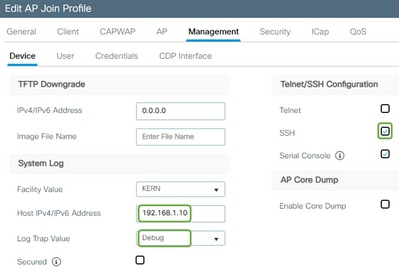
Schritt 2: Laden Sie das Software-Image auf den C9800 WLC herunter, um das Vorabdownload über die CLI vorzubereiten:
C9800# copy tftp://x.x.x.x/C9800-80-universalk9_wlc.17.03.07.SPA.bin bootflash:
C9800# install add file bootflash:C9800-80-universalk9_wlc.17.03.07.SPA.binSchritt 3: Führen Sie das AP-Image vor dem Download auf den Cisco C9800 WLCs aus:
C9800# ap image predownloadAnmerkung: Je nach Umfang und Art der Bereitstellung kann dies zwischen wenigen Minuten und wenigen Stunden dauern. Starten Sie den Controller oder die APs nicht neu, bis Sie die Gültigkeit ihrer Images überprüft haben!
Schritt 4: Überprüfen Sie nach Abschluss des Vorabdownloads für alle Access Points, ob eine der beiden Protokollmeldungen auf dem Syslog-Server vorhanden ist:
- Die Image-Signatur wurde erfolgreich überprüft.
- Fehler bei der Überprüfung der Bildsignatur: -3
Überprüfen Sie auch die Ausgabe des Befehls show ap image summary, und suchen Sie nach allen Instanzen von Failed to Download. Wenn der Zähler ungleich null ist, finden Sie die ausgefallenen APs über show ap image. | beinhalten fehlgeschlagen.
Vorsicht: Wenn APs Fehler bei der Überprüfung der Image-Signatur oder beim Herunterladen von APs feststellen, FAHREN SIE MIT DEM UPGRADE-PROZESS NICHT FORT. Wenn alle APs angezeigt werden die Meldung "Image signing verify success" (Image-Signatur-Erfolgsüberprüfung), alle APs haben das Image korrekt heruntergeladen, und Sie können das Upgrade auf den 9800 sicher fortsetzen.
Schritt 5: Wenn bei einem der APs ein Verifizierungsfehler auftrat oder der Download fehlschlug, müssen Sie zur Vermeidung einer Bootschleife um das Image in der Backup-Partition des Access Points mit einem Archivdownload eines separaten Access Point-Images zu überschreiben. Gehen Sie dazu wie folgt vor.
Wenn nur wenige Access Points ausgefallen sind, können Sie einfach per SSH auf jeden Access Point zugreifen und die folgenden Schritte ausführen.
COS_AP#term mon
COS_AP#show clock
COS_AP#archive download-sw /no-reload tftp:///%apimage%
COS_AP#show version
COS_AP#test capwap restart Anmerkung: "test capwap restart" ist erforderlich, damit der CAPWAP-Prozess des Access Points erkennt, dass das Image in der Backup-Partition aktualisiert wurde. Dies führt zu einer kurzen Dienstunterbrechung, da die CAPWAP-Verbindung mit dem 9800 neu gestartet wird. Wenn dies ein betriebliches Problem darstellt, kann dieser Schritt auf ein Wartungsfenster verschoben werden.
APs mithilfe von WLAN Poller aktualisieren
Wenn die Anzahl der APs, die über Archiv-Download-Software aktualisiert werden, groß ist, können Sie einen automatisierten Prozess mit dem WLAN-Poller verwenden.
Schritt 1a: Installieren Sie den WLAN-Poller auf einem Mac oder einem Windows-Computer.
Schritt 1b: Füllen Sie die Aplist-CSV-Datei mit den entsprechenden fehlerhaften APs aus.
Schritt 1c: Füllen Sie die cmdlist-Datei mit den folgenden Befehlen aus (Sie können nach eigenem Ermessen immer weitere hinzufügen):
COS_AP#term mon
COS_AP#show clock
COS_AP#archive download-sw /no-reload tftp:///%apimage%
COS_AP#show version
COS_AP#test capwap restart
Schritt 1d: Führen Sie den WLAN-Poller aus.
Schritt 1e: Wenn die Ausführung abgeschlossen ist, überprüfen Sie die Protokolldateien aller Access Points, um den erfolgreichen Abschluss zu überprüfen.
Schritt 2: Aktivieren Sie das Bild sofort auf dem C9800 WLC, und laden Sie es erneut.
C9800#install activate file bootflash:C9800-80-universalk9_wlc.17.03.07.SPA.bin
- Confirm reload when promptedSchritt 3: Image auf dem C9800 WLC bestätigen. Wenn Sie diesen Schritt überspringen, kehrt WLC zum vorherigen Software-Image zurück.
C9800#install commitHäufig gestellte Fragen
Frage: Ich habe vor einigen Tagen ein Predownload durchgeführt, aber meinen Cisco C9800 WLC und die APs noch nicht neu gestartet. Ich habe keine Syslogs, um zu überprüfen, ob das Image beschädigt ist. Wie kann ich überprüfen, ob das Bild beschädigt ist?
A. Aktivieren Sie die Option show logging on the APs/syslog. Wenn in der Ausgabe von show logging keine Erfolgs- oder Fehlermeldungen angezeigt werden, können Sie den Befehl "show flash syslogs" verwenden, um die Syslog-Ausgabe zu filtern, wenn Sie das Vorabdownload durchgeführt haben. Wenn die Meldung "Image signing verify success" (Image-Signierung - Erfolgsüberprüfung) angezeigt wird, wissen Sie, dass der Access Point das Image erfolgreich heruntergeladen hat.
F: Ich habe eine zentralisierte Bereitstellung mit APs im lokalen Modus. Muss ich weiterhin die im Abschnitt "Problemumgehung/Lösungen" aufgeführten Schritte ausführen?
A : Dieses Problem wurde nur beim Upgrade von Access Points über eine WAN-Verbindung gemeldet. APs im lokalen Modus und über lokale Netzwerke laufen in höchstem Maße unwahrscheinlich auf dieses Problem hinaus. Daher ist es nicht erforderlich, dieses Verfahren für Upgrades zu befolgen, wenn Sie sicher sind, dass zwischen dem Controller und den APs nur ein sehr geringer Paketverlust auftritt.
F: Ich habe neue einsatzbereite Access Points. Wie kann ich sie bereitstellen, ohne dass dieses Problem auftritt?
A : Neue, sofort einsatzbereite Access Points, die Code über WAN herunterladen, sind ebenfalls anfällig für dieses Problem, sofern sie nicht nach Dezember 2023 hergestellt wurden.
F: Was unternimmt Cisco auf lange Sicht, um dieses Problem zu beheben, indem CAPWAP-Image-Downloads vom 9800 beschädigt werden?
A : Sobald der Access Point bereits 17.11 oder höher ausgeführt wird, kann er die Out-of-Band-Image-Download-Funktion verwenden, um das Image mithilfe von HTTPS vom Controller abzurufen. TCP überträgt Daten zuverlässig über ein Schiebefenster und ist somit wesentlich schneller über ein WAN als CAPWAP (oder TFTP).
F. Ich habe APs, die sich jetzt in einer Bootschleife befinden. Wie kann ich sie wiederherstellen?
A : Siehe den Artikel Wiederherstellung von einem Boot-Loop, verursacht durch Image-Beschädigung auf Wave 2 und 11ax Access Points (CSCvx32806  ).
).
F. Ich habe weitere Fragen zu diesem Thema. An wen kann ich sie richten?
A : Senden Sie eine E-Mail an fn74109-questions@cisco.com.
Revisionsverlauf
| Überarbeitung | Veröffentlichungsdatum | Kommentare |
|---|---|---|
1.0 |
10-Apr-2024
|
Erstveröffentlichung |
Beiträge von Cisco Ingenieuren
- Sudha KatgeriTAC Principal Engineer
- Madhuri CTAC Technical Leadership
- Aaron LeonardTAC Technical Leadership
Cisco kontaktieren
- Eine Supportanfrage öffnen

- (Erfordert einen Cisco Servicevertrag)
Dieses Dokument gilt für folgende Produkte.
- 6300 Series Embedded Services Access Points
- Aironet 2800 Series Access Points
- Aironet 3800 Series Access Points
- Aironet 4800 Access Points
- Catalyst 9100 Access Points
- Catalyst 9124AX Series
- Catalyst 9800 Series Wireless Controllers
- Catalyst 9800 Wireless Controllers for Cloud
- Catalyst IW6300 Heavy Duty Series Access Points
- Wireless LAN Controller Software
 Feedback
Feedback